win10系统还原你必须启用系统保护
更新时间:2024-05-07 15:53:35作者:yang
在使用Win10系统时,我们经常会遇到一些问题,例如误删除文件或安装了不兼容的软件导致系统出现异常,为了解决这些问题,Win10系统提供了还原功能,可以将系统恢复到之前的某个时间点。在使用系统还原功能之前,我们必须先启用系统保护。Win10系统保护如何启用呢?下面将为大家介绍启用系统保护的方法。
步骤如下:
1.在此电脑上右击,点击属性。
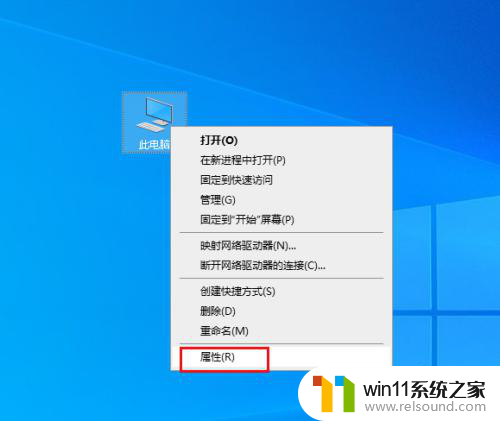
2.弹出对话框,点击高级系统设置。
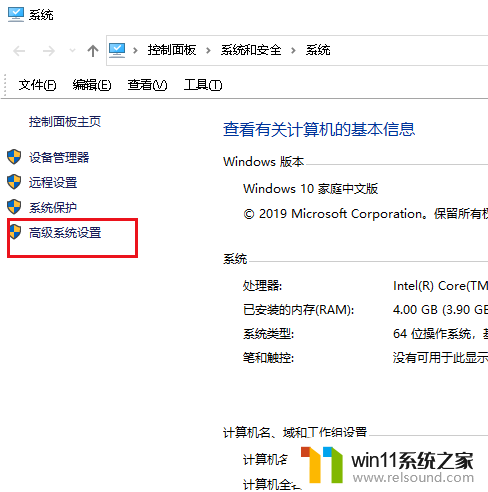
3.弹出对话框,点击系统保护。
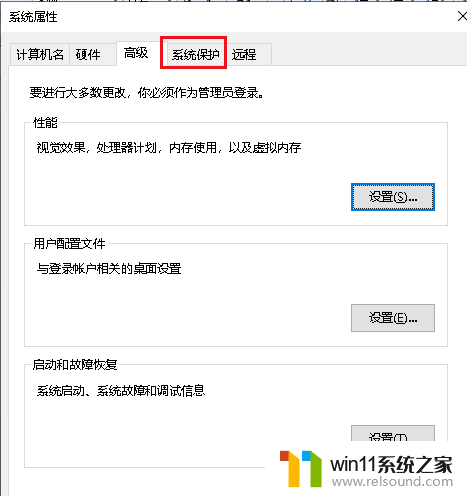
4.选择系统磁盘,点击配置。
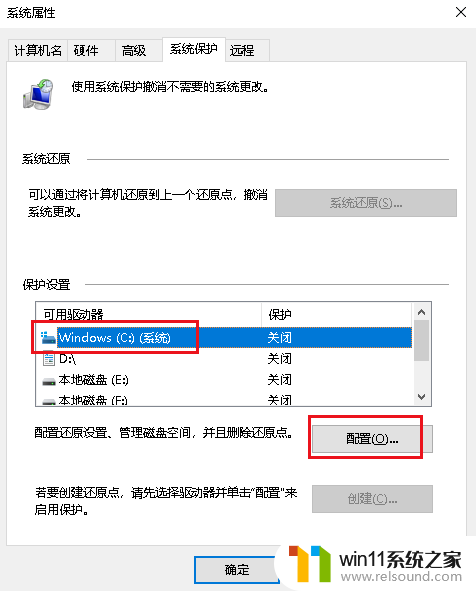
5.弹出对话框,选择启用系统保护。点击确定。
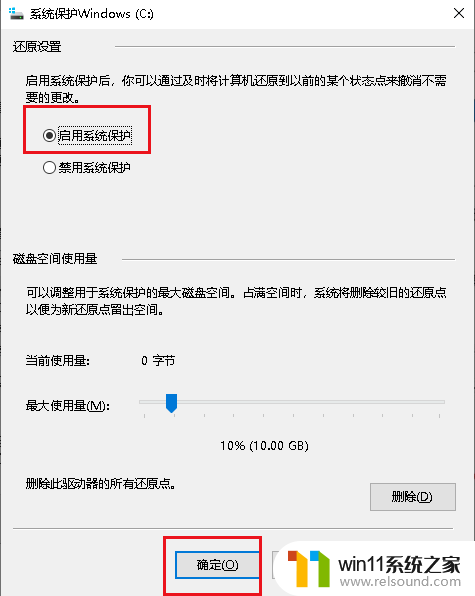
6.重启电脑,设置完成。
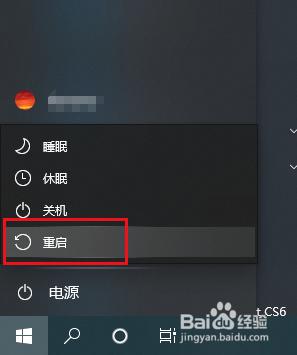
以上就是win10系统还原你必须启用系统保护的全部内容,有需要的用户可以按照以上步骤进行操作,希望对大家有所帮助。















